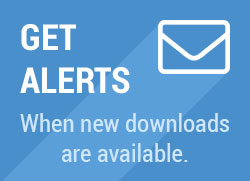鼠标同步问题和相关问题可以归结为各种原因(服务器分辨率设置过低,单个服务器鼠标设置等)-其中大多数很容易修复。您可以通过打开大多数IP kvm中都有的自动同步模式来使用自动鼠标同步,或者您也可以手动同步鼠标。以下章节描述了适用于大多数IP kvm的手动鼠标同步过程。
手动鼠标同步
在尝试任何鼠标同步过程之前,确保您进入鼠标属性设置并根据下面的说明进行设置总是一个好主意。“鼠标属性设置”应该在远程计算机上设置,而不是在您用来访问它的计算机上设置。
注意:为了使本地和远程鼠标同步,您必须使用MS操作系统提供的通用鼠标驱动程序。如果您安装了第三方驱动程序(例如鼠标制造商提供的驱动程序),则必须将其删除。
Windows 2000:
- 打开“鼠标属性”对话框
- 点击运动选项卡
- 将鼠标速度设置在中间位置(从左边开始6个单位)
- 将鼠标加速设置为没有一个
Windows XP及以上版本:
- 打开“鼠标属性”对话框
- 单击“指针选项”页签
- 将鼠标速度设置在中间位置(从左边开始6个单位)
- 禁用增强指针精度
Sun / Linux:
打开一个终端会话并发出以下命令:
Sun: xset m 1 Linux: xset m 0
注意:鼠标同步可能需要几秒钟才能生效。等待15到30秒,以确保鼠标有足够的时间进行同步。
在大多数情况下,这将使您的本地和远程鼠标指针对齐。然而,有许多因素会影响鼠标同步。因为有各种各样的平台可用-每个都有自己的属性和设置-很容易出错。
好消息是什么?解决这个问题非常简单。
如果你是仍然调整鼠标属性后出现同步问题,请尝试以下方法来帮助同步本地和远程鼠标指针,并改善响应时间。
- 在IP KVM的远程会话中执行视频自动同步。在大多数情况下,本地和远程鼠标指针将同步视频自动同步。
- 大多数IP KVM都有一个热键命令,可以同步本地和远程鼠标指针。请参考KVM的文档,了解是否有这样的命令,如果有,执行该命令所需的键盘顺序是什么。
- 大多数IP KVM都有一个远程会话视频设置屏幕,在那里您可以调整各种影响视频质量的设置。若要缩短响应时间,请调整视频设置以减少通过网络传输的信息量。发送的数据越少,响应时间就越快。特别要注意直接影响显示图像的设置,如视频质量、灰度或颜色深度。要缩短响应时间,请转到远程计算机的显示设置部分,降低视频分辨率、刷新率和颜色设置。
- 如果远程计算机有图形桌面背景,请将其更改为纯色背景。